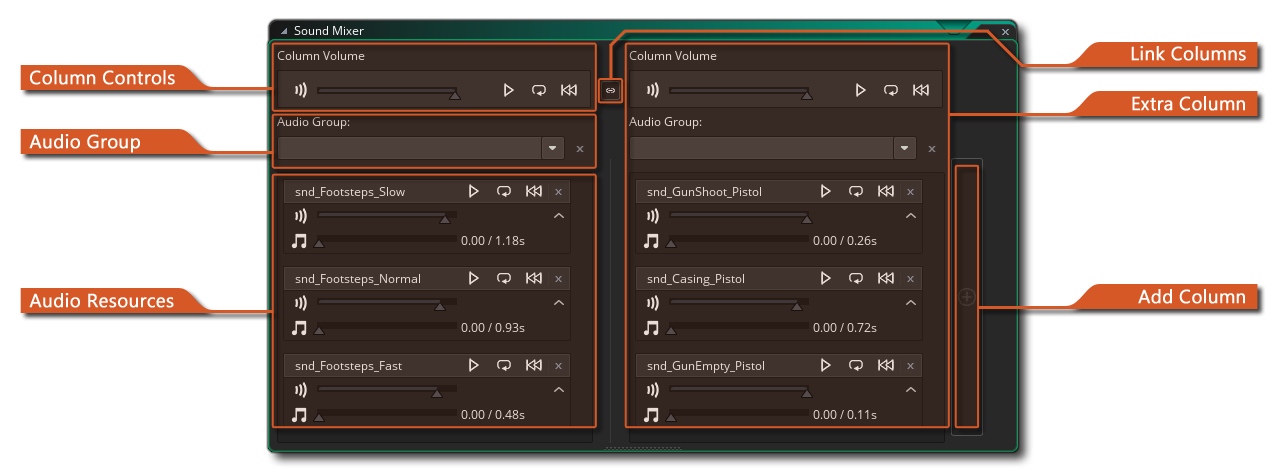
在创建任何项目时,同时检查和设置声音组的音量会很有用,这样你就可以确保在游戏中它们听起来都是正确的。 当你必须打开工作区内的每个声音编辑器时,这可能会非常棘手,因此 GameMaker Studio 2 允许你打开 混音器 窗口,你可以在该窗口中播放来自同一位置的多个声音并相应地调整其音量级别。可以从 声音编辑器(将选定的声音添加到调音台视图)或从 工具菜单 中打开此窗口。
要向混音器添加声音,你可以使用 ![]() /
/ ![]() +
+ ![]() 在资源树中选择声音,然后打开右键菜单
在资源树中选择声音,然后打开右键菜单 ![]() 并选择 在混音器中打开。或者,你可以单击
并选择 在混音器中打开。或者,你可以单击 ![]() 声音资源并将其拖动到调音台中。
声音资源并将其拖动到调音台中。
混音器本身分为以下几个部分:
此部分包含声音列的控件。你可以选择播放列中的所有声音,也可以将它们设置为循环播放或快退到开头。 你还可以设置应该播放的音量,并且更改此值将实时更改组中的 所有 声音。
如果你已将声音资源分配给不同的 音频组,则可以从此下拉菜单中选择该组,并将所有声音添加到当前混音器列。
列视图的这一部分显示了已添加到调音台的每个声音。 你可以使用混音器顶部的列音量设置所有声音的总音量,然后使用单独的音量控制器根据需要进行更改,你还可以播放和循环各个声音。 要从列视图中删除声音,只需单击关闭图标,你还可以展开 / 折叠单个声音播放和音量控制以使视图更加紧凑。
链接组 按钮
将链接相邻列,这意味着链接其音量和回放控件。因此,任何一个 链接列中的声音都会受到列控件更改的影响。
你可以根据需要通过单击调音台右侧的大按钮向混音器添加任意数量的额外列。每个额外的列将添加到列的最右侧,然后可以链接到前一列,你可以像平常一样添加声音或音频组。如果你需要从调音台中删除一列,则可以在 “音频组” 下拉菜单中找到 删除声音组 按钮
。